Hace un par de semanas hice unas animaciones GIF y olvidé por completo colocar la marca de agua, lo primero que pensé fue que era necesario volver hacerlas desde el principio, sin embargo investigando descubrí que afortunadamente se puede agregar de forma fácil con ayuda de GIMP.
En esta nota explicaré la manera en que se puede hacer con la versión 2.8:
1.- Primero que nada debes tener una marca de agua, que puede ser en formato .png, y una animación GIF.
2.- Abre el archivo .gif con la herramienta GIMP.

3.- Inserta la marca de agua en GIMP, seleccionando la opción del menú Archivo→ Abrir como capas.
Como se puede notar en la imagen, efectivamente se agregó la marca de agua pero no se puede visualizar, para corregir este problema selecciona la opción del menú Imagen → Modo → RGB y ahora sí podrás verla.
4.- Modifica la marca de agua a tu gusto; puedes reducir la opacidad, escalar la imagen o simplemente moverla de lugar.
Para decidir su ubicación, es necesario tomar en cuenta que lo que hace GIMP en una animación GIF es colocar cada capa una sobre otra, si se tienen capas que al ser sobrepuestas tapan algunas secciones de la marca se tiene que mover a otro lugar de la imagen o bien repetir los siguientes pasos por cada capa que contenga la animación.
5.- Coloca la capa de la marca una antes de la capa a la que se va a combinar, en este ejemplo se combina con el fondo.
Para que la marca aparezca en toda la animación y no solo en algún momento de ella debes seleccionar la opción del menú Capa → Combinar hacia abajo, como todas las capas que contiene la animación son transparentes el fondo se puede apreciar todo el tiempo y de igual forma va a pasar con la marca de agua.
Si tu animación no cuenta con capas transparentes es necesario repetir este procedimiento por cada capa que contiene, debes agregar la marca por cada capa y se debe combinar con la capa de abajo.
6.- Finalmente guarda la animación seleccionando la opción del menú Archivo → Exportar como, otórgale un nombre con la extensión .gif y elige el tipo Imagen GIF(*.gif), ahora da clic en el botón Exportar que mostrará un cuadro de diálogo en el que debes seleccionar la opción Como animación y finalmente dar clic en el botón Exportar.
¡Listo! La animación ya tiene marca de agua.
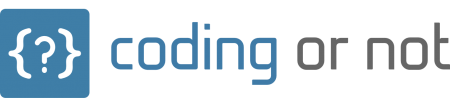

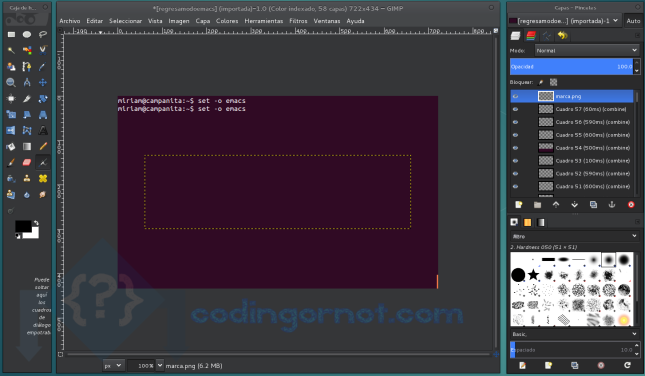



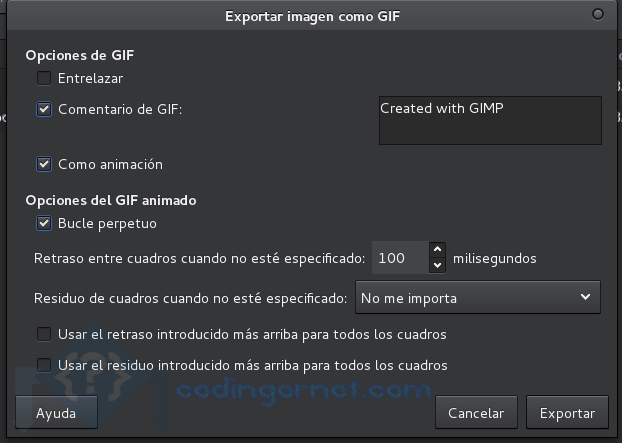

no entiendo tengo un background primero sin transparencia y las demas imagenes tienen transparencia y pongo conbinar hacia abajo y no funciona
Hola Nahuel, gracias por leernos.
Al combinar capas también se combinan sus atributos. Verifica que todas las capas que quieres combinar tengan transparencia (canal alfa) y que el modo de tu imágen sea RGBA también.
Espero que eso te ayude, si tienes más preguntas con gusto te ayudaremos.